ps做出水下拍摄效果教程(3)
来源:摄影社区
作者:夏晨曦 C.C.
学习:10898人次
复制一个水纹图层,图层属性改为叠加,不透明度50%。
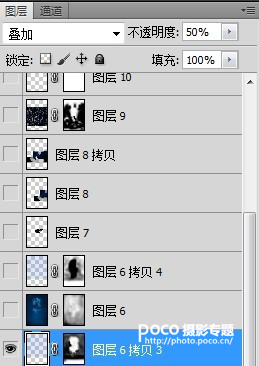
然后盖印图层,图层属性柔光。添加蒙版稍微修饰下。
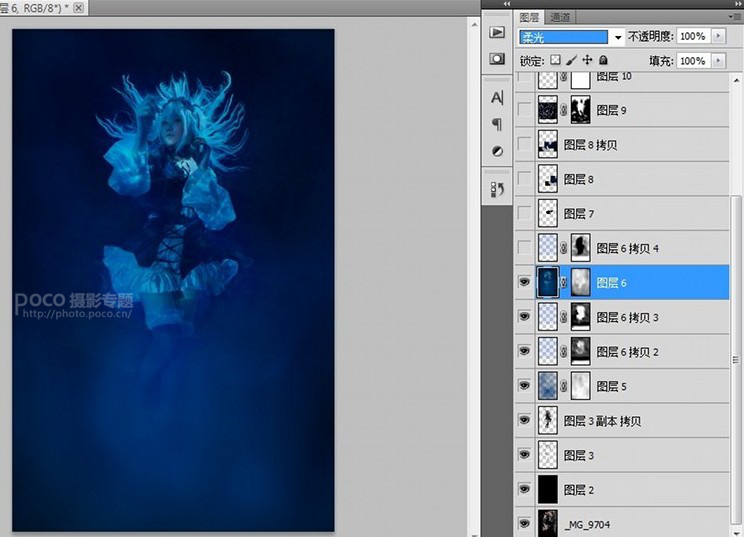
在复制一个水纹素材叠加,不透明度50%,增加效果。
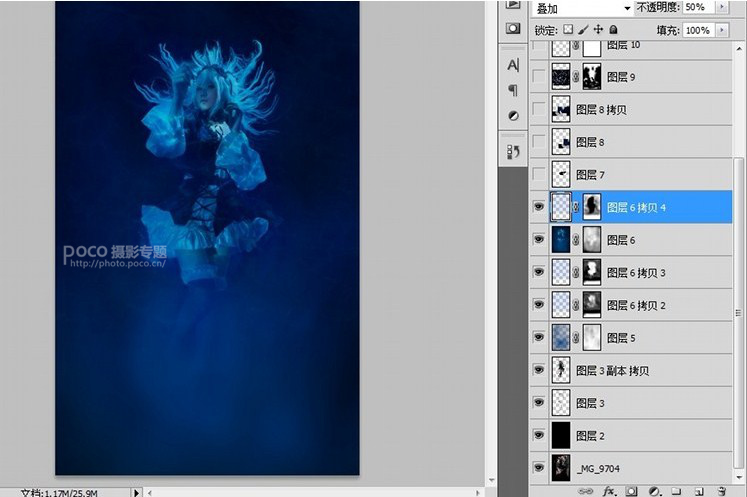
3.添加气泡素材
然后加上气泡素材,图层属性变亮,如果颜色和图片不同可以用色阶或曲线拉红绿蓝改成和图层差不多颜色。
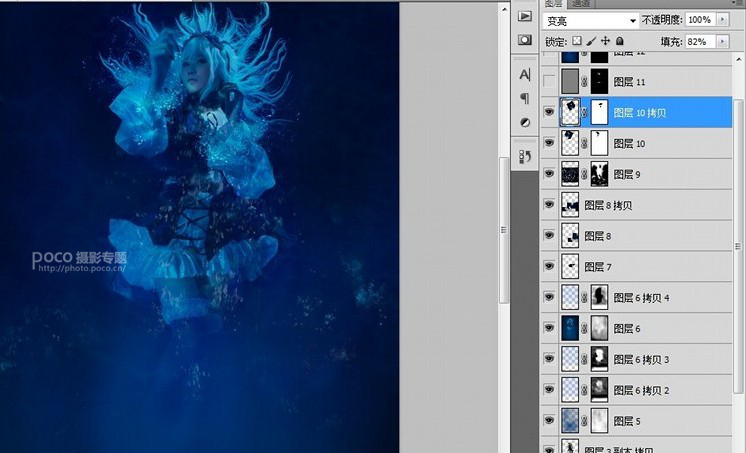
然后找一个水滴昂视水面的图片放最上面。
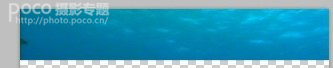
图层属性叠加。

4.添加透光效果
接着用钢笔工具画几个梯形,填充白色,高斯模糊10-15之间,然后改透明度。添加蒙版拉个渐变。透光就做好了。

最后就是调节下亮度,对比度。搞定,如果觉得人物不清晰可以用高反差保留5,然后图层属性柔光。就锐化了。
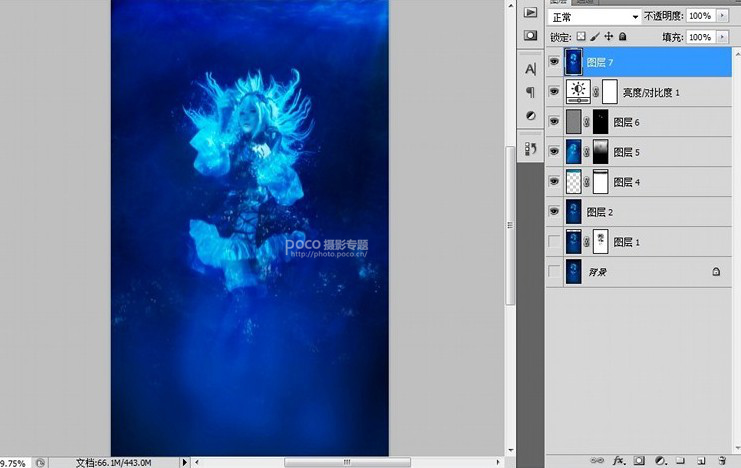
最后的结果
学习 · 提示
相关教程
关注大神微博加入>>
网友求助,请回答!







